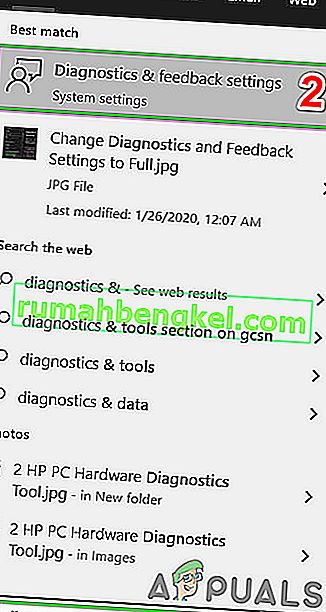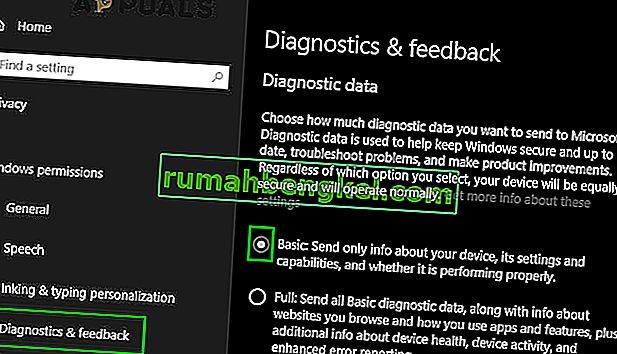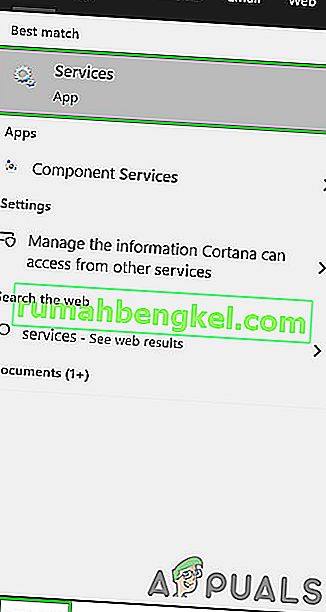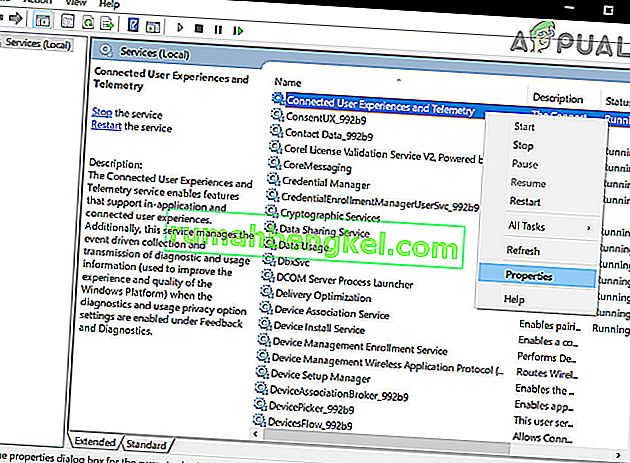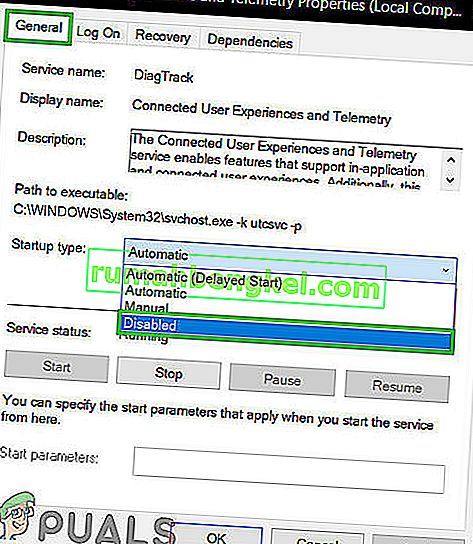CompatTelRunner.exe é um processo usado para atualizar seu sistema para a versão mais recente do sistema operacional ou outras atualizações do Service Pack. Ele também é usado para realizar diagnósticos em seu computador para determinar se há a possibilidade de problemas de compatibilidade e coleta informações de telemetria do programa se optado pelo Programa de Aperfeiçoamento da Experiência do Usuário da Microsoft. Ele permite que a Microsoft garanta a compatibilidade quando você deseja instalar a versão mais recente do sistema operacional Windows.

Este processo faz parte de um Windows Update, especificamente o KB2977759 , que se destaca como a atualização de compatibilidade para o Windows 7 RTM (Release to Manufacturer). A atualização é uma das muitas que servem como uma preparação para atualizar para a versão mais recente do sistema operacional, e
Este processo consome largura de banda de armazenamento, o que pode tornar o seu PC lento, e você provavelmente desejará se livrar dele. Os usuários reclamaram de vários arquivos CompatTellRunner.exe aparecendo no Gerenciador de Tarefas, consumindo CPU e Uso de Disco.
Embora esse processo não seja realmente necessário e possa ser excluído. Se você deseja que a Microsoft diagnostique seu sistema sozinha e execute as verificações de compatibilidade, deixe-o executar. Isso pode ser uma preocupação de privacidade para alguns.
O arquivo CompatTelRunner.exe está localizado na pasta System32 e é propriedade do TrustedInstaller. Qualquer modificação que você tentar fazer nele será recebida com um erro “Acesso negado”, o que significa que você não pode modificá-lo ou excluí-lo em nenhum maneira. Isso ocorre porque o processo é propriedade de TrustedInstaller e tudo o mais tem permissão somente leitura sobre ele e você não pode modificá-lo.
Existe uma solução para o problema e envolve assumir a propriedade do processo, após o qual você pode excluí-lo sem excluir toda a atualização do Windows e evitar problemas OU você pode deixar o programa ficar e apenas desativar as Tarefas agendadas que iniciam o programa.
Método 1: reparar arquivos de sistema corrompidos
Baixe e execute o Restoro para verificar e reparar arquivos corrompidos / ausentes a partir daqui, se os arquivos forem encontrados corrompidos ou ausentes, conserte-os e verifique se o problema foi resolvido.
Método 2: obtenha a propriedade e exclua o CompatTellRunner.exe
O processo é bastante simples, mas certifique-se de não pular etapas e lembre-se de que você deve estar logado como administrador. Em primeiro lugar, abra o menu Iniciar pressionando a tecla Windows no teclado ou clicando no ícone do Windows no final da barra de tarefas.
Digite compattelrunner.exe na caixa de pesquisa, mas não abra o resultado, que é um arquivo chamado compattelrunner e, em vez disso, clique com o botão direito nele e selecione Abrir local do arquivo no menu suspenso
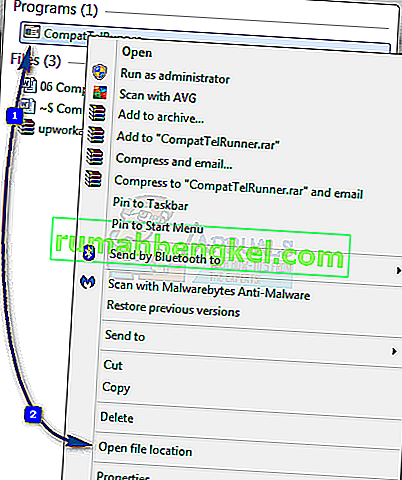
OU Mantenha a tecla Windows e Imprensa R . Digite C: \ Windows \ System32 e digite CompatTelRunner.exe na barra de pesquisa no canto superior direito.
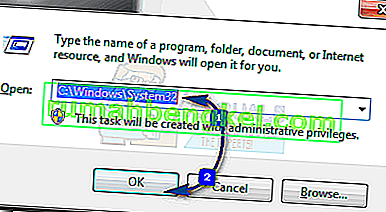
Uma vez dentro da pasta, clique com o botão direito no arquivo Compattelrunner.exe dentro dela e selecione Propriedades no menu. Na janela que se abre, você notará uma guia Segurança , selecione-a e clique no botão Avançado dentro. Quando a janela for aberta, localize a guia Proprietário e selecione Alterar proprietário . Isso lhe dará uma lista de novos proprietários, após a qual você deve selecionar a conta que está usando e clicar em Aplicar. Você será recebido com um aviso que o avisa para fechar todas as janelas de Propriedades que estão abertas no momento para alterar a propriedade, então feche-as.
Depois de alterar o proprietário do arquivo, você deve alterar as permissões. Para fazer isso, clique com o botão direito do mouse no arquivo Compattelrunner.exe novamente e abra Propriedades. Vá para a guia Segurança e clique em Avançado novamente. Na janela, selecione Permissões e , na lista que aparece, selecione a conta que você está usando. Você verá uma nova janela com opções sobre as permissões. Na parte superior, na coluna Permitir , selecione Controle total e clique em Aplicar.
Ao terminar, você é o proprietário do arquivo, não o TrustedInstaller, e tem controle total sobre ele, o que significa que você pode excluí-lo sem encontrar o erro Acesso negado . Sinta-se à vontade para fazer isso e você não o verá ocupando os recursos tão necessários do seu sistema.
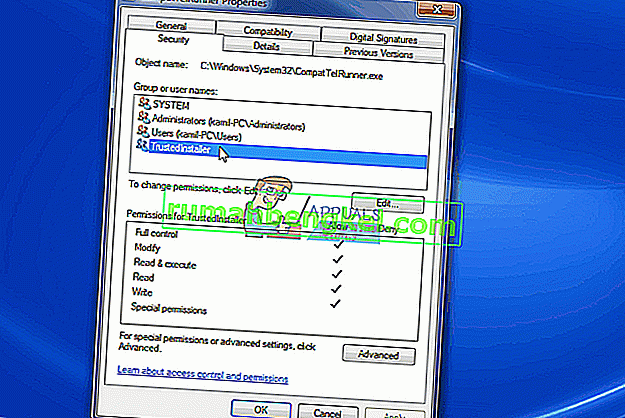
Embora existam algumas soluções que você pode encontrar que dirão a você para excluir toda a atualização, KB2977759, fazer isso não é uma ideia inteligente, pois isso vai atrapalhar toda a programação de atualizações do Windows e você pode ter problemas maiores no futuro. Siga as etapas mencionadas acima para excluir o arquivo com segurança e você terá seu computador funcionando novamente em nenhum momento.
Método 3: desative CompatTelTunner.exe no Agendador de Tarefas
Segure a tecla Windows e Imprensa R . Digite taskschd.msc e clique em OK .
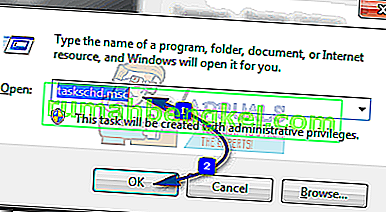
Expanda Biblioteca do Agendador de Tarefas -> Microsoft -> Windows -> Experiência do Aplicativo
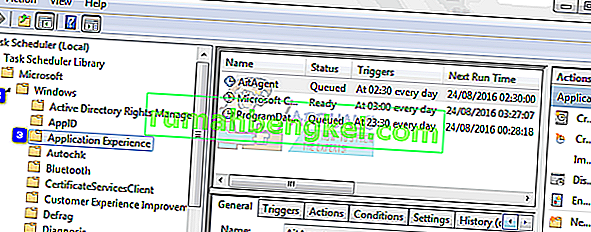
Clique com o botão direito em qualquer uma das tarefas listadas como Microsoft Compatibility Appraiser e escolha Desativar .
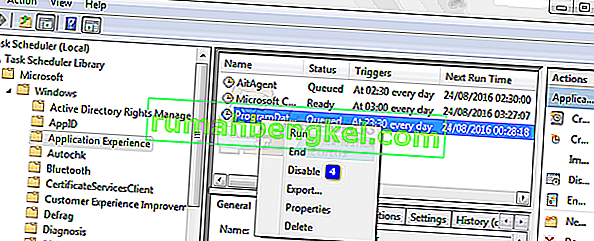
Método 4: mude feedback e diagnóstico para básico
CompatTelRunner.exe usa os dados de feedback e diagnóstico para atualizar seu sistema para a versão mais recente. Se a configuração de Feedback e diagnóstico estiver totalmente habilitada, o CompatTelRunner.exe pode usar recursos excessivos do sistema. Nesse caso, alterar as configurações de Feedback e diagnóstico para básico pode resolver o problema.
- Pressione o botão do Windows , digite “ Feedback e diagnóstico “.
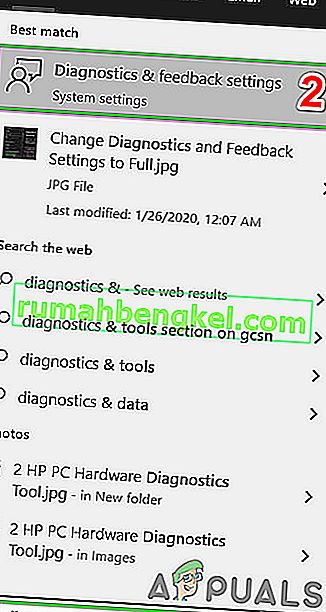
- Agora, no painel direito da janela, selecione “ Básico “.
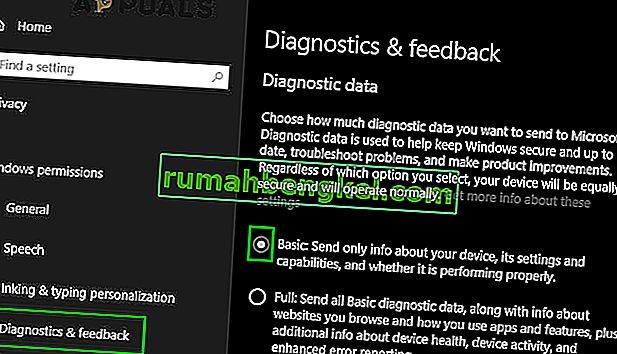
- Agora reinicie o sistema e verifique se o uso do sistema diminuiu.
Método 5: Desativar experiências de usuário conectado e serviço de telemetria
Anteriormente denominado Diagnostics Tracking ou DiagTracK, agora denominado “ Connected User Experiences and Telemetry “, é um serviço do Windows executado em segundo plano para enviar dados automaticamente à Microsoft. Este serviço é responsável pela transmissão de informações de diagnóstico e uso à Microsoft. Desativar este serviço pode resolver o problema de alto uso da CPU.
- Pressione a tecla Windows , digite Serviços e na lista resultante, clique em Serviços .
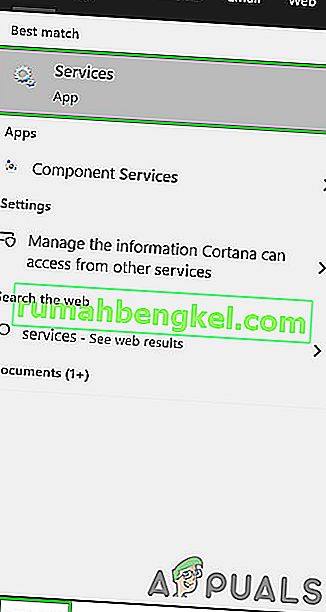
- Na janela Serviços, localize e clique com o botão direito do mouse em Serviço de experiências e telemetria do usuário conectado e clique em Propriedades .
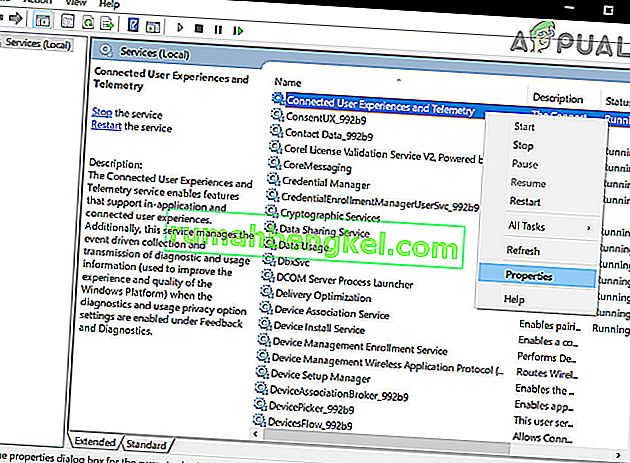
- Agora, na guia Geral, clique na caixa suspensa de Tipo de inicialização e selecione Desativado . Agora clique em Aplicar e OK .
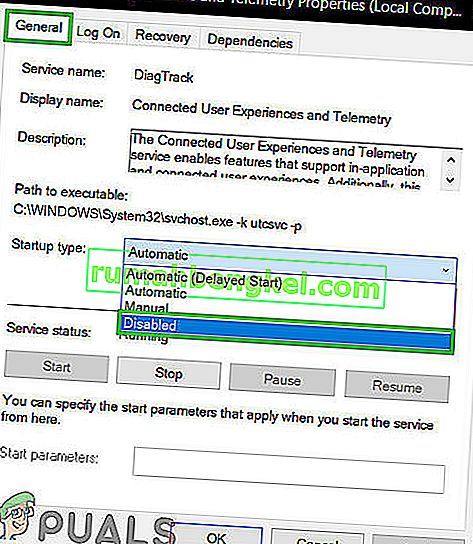
- Reinicie seu computador.